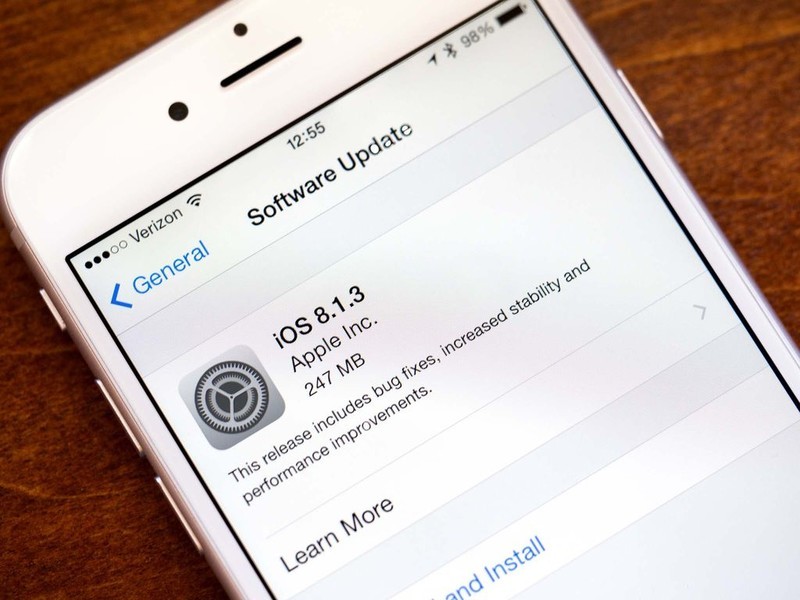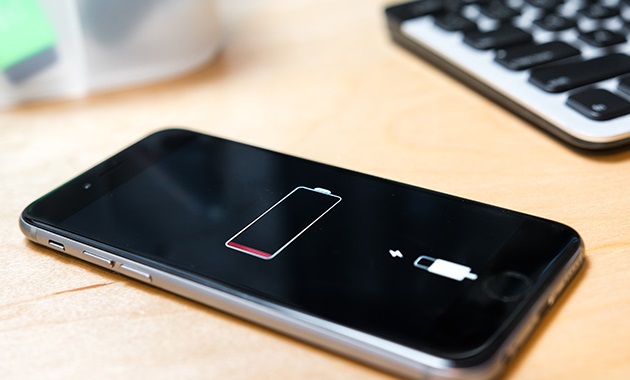حتماً برای شما هم پیش آمده که بخواهید یک عکس زیبا را که با آیفون خود گرفتهاید برای کسی بفرستید یا در سایت خاصی آپلود کنید، اما با پیغام خطا یا محدودیت حجم مواجه شوید. دوربین آیفونها بهقدری پیشرفته و با کیفیت شده که گاهی عکسهای ثبتشده چندین مگابایت حجم دارند. این موضوع نهتنها سرعت اشتراکگذاری را کاهش میدهد، بلکه فضای گوشی شما را هم بهسرعت اشغال میکند. در چنین شرایطی، اولین سوالی که به ذهن میرسد این است: چطور میتوان بهسادگی نسبت به کم کردن حجم عکس در آیفون اقدام کرد؟
خوشبختانه برای کاهش حجم عکس در آیفون نیازی به نرمافزارهای پیچیده یا تخصص فنی ندارید. چه بخواهید عکسهایتان را سریعتر ارسال کنید، چه بخواهید حافظه دستگاه را آزاد کنید، روشهای سادهای وجود دارد که با چند کلیک میتوانید عکسهایتان را سبکتر کنید. در این مطلب از اناردونی؛ اپ استور رایگان ایفون، قرار است به شما نشان دهیم که چطور میتوانید كم كردن حجم عكس در آيفون انلاین یا با استفاده از تنظیمات ساده را یاد بگیرید و بدون افت محسوس کیفیت، عکسهای خود را برای اشتراکگذاری آماده کنید.
روش ۱: استفاده از تنظیمات دوربین آیفون
یکی از آسانترین روشها برای کاهش حجم عکس در آیفون، تنظیم فرمت ذخیرهسازی دوربین به حالتی است که فایلهای کمحجمتری تولید کند. فرمت HEIF که در آیفونهای جدید در دسترس است، با حفظ کیفیت، نسبت به فرمت JPEG فضای بسیار کمتری اشغال میکند. این گزینه بهویژه برای کسانی که مرتباً عکس میگیرند یا فضای ذخیرهسازی محدودی دارند، بسیار مناسب است.
نحوه انجام:
- وارد بخش Settings گوشی شوید.
- به قسمت Camera رفته و گزینه Formats را انتخاب کنید.
- در این بخش، گزینه High Efficiency را فعال کنید تا عکسها با فرمت HEIF ذخیره شوند.
روش ۲: استفاده از اپلیکیشن Photos برای برش عکس
گاهی اوقات تنها بخشی از یک عکس برای شما کاربرد دارد. در چنین مواردی، میتوانید با برش (crop) تصویر، قسمتهای اضافی را حذف کرده و از این طریق حجم نهایی فایل را کاهش دهید. این روش تاثیری مستقیم بر کم شدن حجم فایل دارد، بهخصوص اگر بخش بزرگی از عکس حذف شود.
نحوه انجام:
- برنامه Photos را باز کرده و تصویر مورد نظر را انتخاب کنید.
- گزینه Edit را لمس کرده و سپس ابزار Crop را انتخاب نمایید.
- با تنظیم قاب، قسمتهای اضافی را حذف کنید و در پایان، روی گزینه Done بزنید.
روش ۳: استفاده از iCloud برای بهینهسازی فضای ذخیرهسازی
iCloud قابلیت مفیدی تحت عنوان “بهینهسازی فضای ذخیرهسازی آیفون” دارد که میتواند نسخه اصلی تصاویر را در فضای ابری نگه دارد و تنها نسخه سبکشده را روی گوشی ذخیره کند. این روش بدون کاهش کیفیت ظاهری عکس، فضای داخلی را آزاد میکند.
نحوه انجام:
- وارد بخش Settings شوید.
- بر روی نام کاربری خود ضربه بزنید و گزینه iCloud را انتخاب کنید.
- سپس به قسمت Photos بروید و گزینه Optimize iPhone Storage را فعال کنید.
روش ۴: استفاده از برنامه ایمیل
ارسال عکس از طریق اپلیکیشن Mail آیفون راه سادهای برای نحوه كم كردن حجم عکس در ايفون است. هنگام ارسال، گوشی به شما امکان میدهد که اندازه فایل را بین گزینههای مختلف (کوچک، متوسط، بزرگ) انتخاب کنید.
نحوه انجام:
- در اپ Photos عکس مورد نظر را انتخاب کنید.
- روی گزینه Share بزنید و Mail را انتخاب نمایید.
- از میان گزینههای پیشنهادی سایز عکس، یکی را انتخاب کرده و ایمیل را به آدرس خودتان ارسال کنید.
- پس از دریافت ایمیل، عکس فشرده را ذخیره نمایید.
روش ۵: استفاده از واتساپ برای فشردهسازی سریع
برنامه WhatsApp بهصورت خودکار، عکسهای ارسالی را فشردهسازی میکند. این ویژگی باعث میشود حجم تصاویر کاهش یابد و ارسال آنها سریعتر صورت گیرد. این راهکار، ساده و بدون نیاز به هیچ ابزار اضافی قابل اجراست.
نحوه انجام:
- اپلیکیشن WhatsApp را باز کرده و وارد یک چت شوید.
- تصویر مورد نظر را انتخاب و ارسال کنید.
- پس از ارسال، عکس را نگه داشته و گزینه Save to Camera Roll را انتخاب نمایید.
روش ۶: استفاده از تلگرام
تلگرام هم مانند واتساپ تصاویر را بهطور خودکار فشردهسازی میکند. این روش بهویژه برای افرادی که به دنبال کم کردن حجم عکس در گوشی آیفون بدون نصب برنامه هستند، گزینه مناسبی است.
نحوه انجام:
- تلگرام را باز کرده و به Saved Messages بروید.
- عکس خود را ارسال کنید (در حالت فشرده).
- سپس با نگه داشتن عکس، گزینه Save to Camera Roll را انتخاب کنید.
روش ۷: استفاده از اپ Photo Compress – Resize Image
این اپلیکیشن یکی از پرکاربردترین برنامه های کم کردن حجم عکس در آیفون است که به شما اجازه میدهد بهراحتی تصاویر را فشرده و ذخیره کنید. برای فشرده سازی با برنامه Photo Compress – Resize Image طبق دستور زیر عمل کنید:
نحوه انجام:
- اپ را از App Store نصب و اجرا کنید.
- مجوز دسترسی به تصاویر را فعال نمایید.
- عکسهای مورد نظر را انتخاب و روی Next بزنید.
- کیفیت خروجی را مشخص کرده و گزینه Compress را بزنید.
روش ۸: استفاده از اپ Photo Compress – Shrink Pics
اگر میخواهید چند عکس را همزمان فشردهسازی کنید، این برنامه گزینه بسیار خوبی برای تغییر حجم عکس در آیفون است. همچنین این اپ اجازه میدهد کیفیت خروجی را پیش از ذخیره مشاهده و تنظیم کنید.
نحوه انجام:
- اپ را نصب و اجرا کنید.
- تصاویر را به برنامه وارد کرده و درجه فشردهسازی را تنظیم کنید.
- نتیجه را بررسی کرده و عکسها را ذخیره نمایید.
روش ۹: اپلیکیشن Image Size
برای کسانی که نیاز دارند عکس را با ابعاد دقیق تغییر دهند، این برنامه بهترین انتخاب است. مخصوصاً زمانی که قصد دارید عکسها را در فرم خاص یا سایتهایی با اندازه مشخص آپلود کنید.
نحوه انجام:
- اپ را از اپاستور نصب کنید.
- عکس مورد نظر را وارد برنامه کرده و ابعاد دلخواه (پیکسل یا میلیمتر) را وارد کنید.
- عکس جدید را ذخیره کرده یا به اشتراک بگذارید.
روش ۱۰: سایت Tinypng
یکی از سایتهای ساده و محبوب برای كم كردن حجم عكس در آيفون انلاین، سایت Tinypng است. این سایت برای فایلهای PNG و JPEG بسیار مناسب است.
نحوه انجام:
- به آدرس tinypng.com بروید.
- تصویر مورد نظر را بکشید و در کادر مشخصشده رها کنید.
- پس از فشردهسازی، فایل نهایی را دانلود نمایید.
روش ۱۱: سایت ImageCompressor
سایتی با قابلیت پشتیبانی از فرمتهای متنوع تصویری که به شما امکان میدهد حجم عکسها را بدون افت کیفیت محسوس کاهش دهید.
نحوه انجام:
- وارد سایت imagecompressor.com شوید.
- عکس را آپلود کرده و صبر کنید تا فرآیند فشردهسازی کامل شود.
- نسخه فشردهشده را دانلود نمایید.
روش ۱۲: سایت Squoosh
این ابزار حرفهای توسط Google توسعه یافته و امکانات پیشرفتهای مانند انتخاب فرمت خروجی، تنظیم کیفیت و پیشنمایش همزمان را در اختیار کاربر قرار میدهد.
نحوه انجام:
- وارد squoosh.app شوید.
- تصویر خود را بارگذاری کرده و تنظیمات دلخواه (فرمت، کیفیت، اندازه) را اعمال کنید.
- عکس فشرده را ذخیره نمایید.
روش ۱۳: ابزار آنلاین BatchPhoto Espresso
اگر به دنبال فشردهسازی همزمان چند عکس بدون نصب نرمافزار هستید، این سایت یکی از بهترین گزینهها برای كم كردن حجم عكس در آيفون انلاین است.
نحوه انجام:
- به سایت batchphoto.com/espresso بروید.
- عکسهای مورد نظر را انتخاب و آپلود کنید.
- فیلترها یا تنظیمات دلخواه را اعمال کرده و فایل نهایی را دانلود نمایید.
روش ۱۴: استفاده از برنامه Image Viewer در مک
کاربران مک میتوانند با استفاده از برنامه Preview (یا Image Viewer) عکسهای خود را بهسادگی فشرده کنند. این روش بدون نیاز به نصب ابزار جدید، امکان تغییر کیفیت و حجم فایل را فراهم میکند.
نحوه انجام:
- عکس را با برنامه Preview باز کنید.
- از منوی بالا، گزینه File > Export را انتخاب نمایید.
- فرمت فایل را تعیین کرده و با نوار لغزنده، کیفیت و حجم تصویر را تنظیم کنید.
- گزینه Save را برای ذخیره انتخاب کنید.
روش ۱۵: استفاده از برنامه PhotoMarks در مک
این برنامه برای افرادی مناسب است که بهصورت گروهی با تصاویر کار میکنند. قابلیت کاهش حجم چندین عکس بهطور همزمان، ویرایش دستهجمعی و تنظیم خروجی از امکانات مفید آن است.
نحوه انجام:
- برنامه را روی سیستم مک نصب و اجرا کنید.
- عکسهای دلخواه را وارد برنامه کنید.
- فیلترها، رزولوشن یا واترمارک دلخواه را اضافه کرده و خروجی نهایی را انتخاب کنید.
- تصاویر فشردهشده را ذخیره نمایید.
با توجه به اینکه گوشیهای آیفون عکسهایی با کیفیت بالا ثبت میکنند، طبیعی است که حجم این تصاویر زیاد باشند و گاهی باعث پر شدن حافظه یا ایجاد محدودیت در ارسال شوند. اما خوشبختانه هم در خود آیفون و هم با کمک ابزارهای جانبی و آنلاین، روشهای متنوعی برای نحوه كم كردن حجم عكس در ايفون وجود دارد.
چه دنبال یک روش سریع مثل ارسال عکس با واتساپ باشید، چه بخواهید حرفهایتر کار کنید و از اپهایی مثل Image Size یا Compress Photos & Pictures استفاده کنید، همیشه یه راه مناسب پیدا میشود. حتی اگر بخواهید بدون نصب اپ، از سایتهایی مثل Tinypng یا Squoosh استفاده کنید، باز هم کار شما راه میافتد.
سوالات متداول کم کردن حجم عکس در IOS
بهترین روش برای کم کردن حجم عکس در آیفون چیست؟
استفاده از اپلیکیشنهای مخصوص فشردهسازی تصویر، بهترین و دقیقترین روش است. این اپها اجازه میدهند کیفیت، فرمت و حجم عکس را کنترل کنید و نتیجهای مطابق نیازتان بگیرید.
بهترین اپلیکیشن آیفون برای کاهش حجم عکس کدام است؟
اپ Photo Compress – Shrink Pics یکی از کاملترین گزینههاست. این برنامه هم فشردهسازی چندتایی دارد، هم امکان تنظیم کیفیت و پیشنمایش عکس قبل از ذخیره را فراهم میکند.